Documento Checklist Mestre - Aba "Itens do Documento"
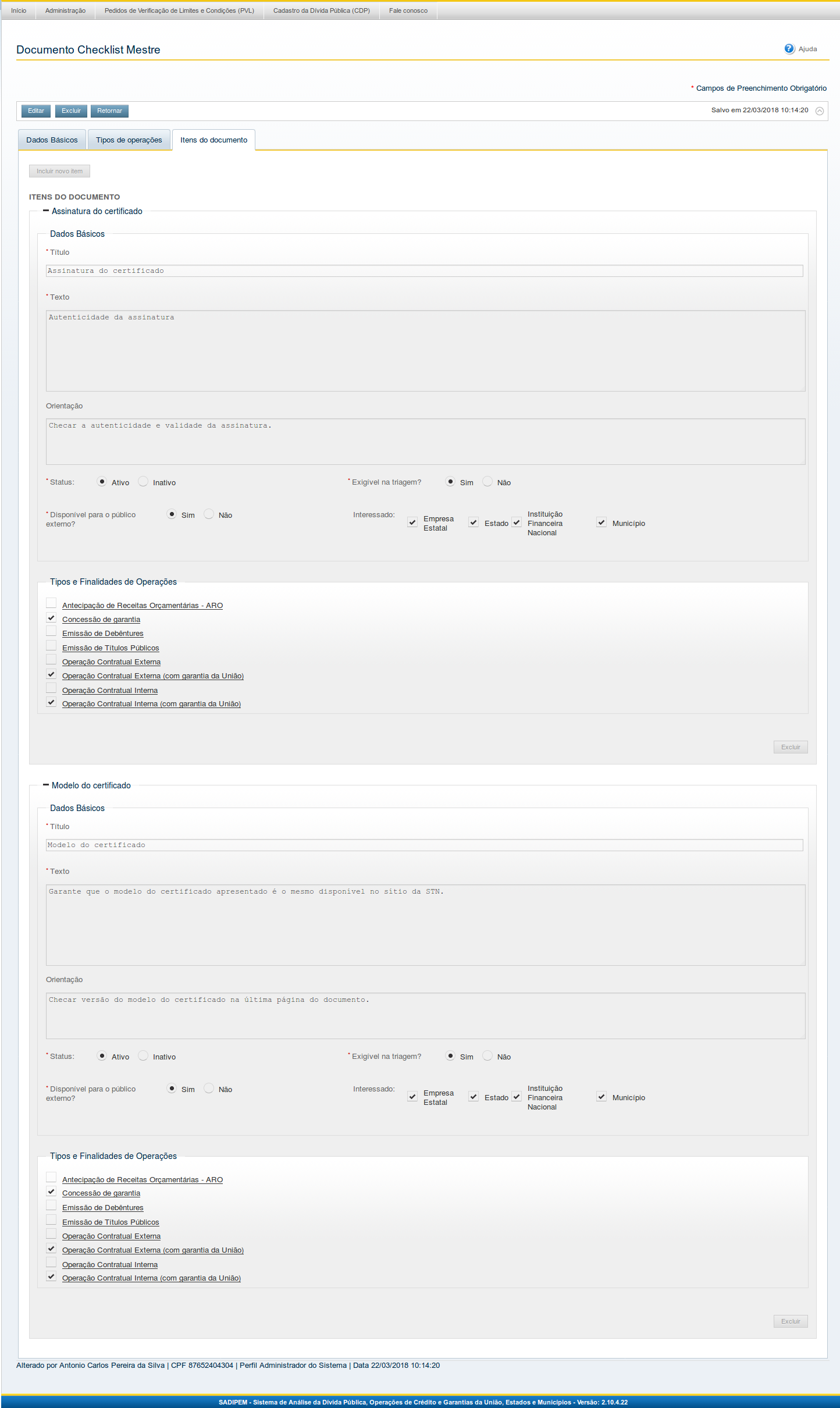
DOCUMENTO CHECKLIST MESTRE - ABA "ITENS DO DOCUMENTO" - Somente Leitura
Essa tela parte da tela "Documento Checklist Mestre", exibida após clicar na aba "Itens do Documento". Cada item de documento é apresentado apenas com o seu campo "Título" visível. Para expandir os campos e obter visualização completa do item de documento, clique no símbolo "+". Para recolher os campos e deixar apenas o título visível, clique no símbolo "-".
Campos - Aba "Itens do Documento"
a) Título: exibe o título do documento, conforme cadastro.
b) Texto: exibe o texto do documento, conforme cadastro.
c) Orientação: exibe a orientação do documento, conforme cadastro.
d) Status: exibe o status do documento, conforme cadastro.
e) Exigível na Triagem: exibe a exigibilidade do documento na triagem, conforme cadastro.
f) Disponível para o público externo: exibe a disponibilidade do documento para o público externo, conforme cadastro.
g) Interessado: exibe o interessado, conforme cadastro.
h) Tipos e Finalidades de Operações: exibe os tipos de operações, conforme cadastro.
Botões
a) Editar: clique nesse botão para que esta página "Documento Checklist Mestre", entre no modo de edição.
A permissão para edição de um documento do sistema é parte das características de cada perfil existente no sistema SADIPEM. Portanto, é possível que seu perfil de acesso não permita edição de documentos. Para os casos onde a edição não esteja disponível, o botão "Editar" aparecerá numa coloração mais clara, com aspecto (e função) de desabilitado.
b) Excluir: clique para excluir o documento do sistema. Antes da exclusão definitiva, o sistema exibe uma mensagem, solicitando a confirmação da ação de exclusão. Algumas particularidades adicionais sobre a funcionalidade de exclusão:
A permissão para exclusão de um documento do sistema é parte das características de cada perfil existente no sistema SADIPEM. Portanto, é possível que seu perfil de acesso não permita exclusão de documentos. Para os casos onde a exclusão não esteja disponível, o botão "Excluir" aparecerá numa coloração mais clara, com aspecto (e função) de desabilitado.
c) Retornar: clique para retornar à tela de consulta checklist mestre, com os campos de filtro limpos e com o resultado de consulta inicial carregado.
DOCUMENTO CHECKLIST MESTRE - ABA "ITENS DO DOCUMENTO" - Habilitado para Edição
Essa tela é exibida após clicar no botão "Editar", exibido na tela "Documento Checklist Mestre". Aqui os dados de cadastro do documento, aba "Itens do Documento", podem ser visualizados. Essa funcionalidade de alteração obedece as regras de permissões definidas nos diversos perfis de acesso ao sistema. Ou seja, ela pode não estar disponível no seu perfil de acesso.
Cada item de documento é apresentado apenas com o seu campo "Título" visível. Para expandir os campos e obter visualização completa do item de documento, clique no símbolo "+". Para recolher os campos e deixar apenas o título visível, clique no símbolo "-".
Os campos da tela aparecem preenchidos com os dados atuais do documento selecionado. Clicando em cada campo, o dado poderá ser editado.
Campos - Aba "Itens do Documento"
a) Título: digite aqui o nome desejado para o item do documento.
b) Texto: digite aqui uma descrição detalhada para o item do documento.
c) Orientação: digite aqui um texto de orientação ao Analista sobre o item do documento.
d) Status: marque uma das opções exibidas, para o status do item documento
Valores permitidos:
a. Ativo
b. Inativo
O Status de um item de documento de Checklist Mestre indica se o item de documento estará ativo ou inativo para o documento que será utilizado em análise / triagem de PVL.
e) Exigível na triagem: marque uma das opções exibidas, informando se o item do documento é ou não exigível quando um analista da STN está realizando o processo de triagem de PVL, na Aba de Checklist.
Valores permitidos:
a. Sim
b. Não
f) Disponível para o público externo: marque uma das opções exibidas, informando se o item do documento estará ou não disponível no documento a ser anexado ao PVL por usuários externos à STN.
Valores permitidos:
a. Sim
b. Não
Disponível para o público externo: marque uma das opções exibidas, indicando a possibilidade de se anexar este documento ao PVL por usuários externos à STN.
g) Interessado: escolha entre as opções exibidas, aquelas que se referem aos tipos de interessado do item do documento.
Valores permitidos:
a. Empresa Estatal
a. Estado
b. Instituição Financeira Nacional
c. Município
Os interessados são os entes ou órgãos aos quais os itens de documentos de checklist são direcionados para a confecção do PVL. No caso estará disponível apenas aos PVL do interessado selecionado.
h) Tipos e finalidades de operações: escolha entre as opções exibidas, aquela que se refere ao tipo de finalidade e operação do item do documento.
Valores permitidos:
a. Antecipação de receitas orçamentárias – ARO
b. Concessão de garantia
c. Operação contratual interna Emissão de debêntures
d. Emissão de títulos públicos
e. Operação contratual externa
f. Operação contratual externa (com garantia da União)
g. Operação contratual interna
h. Operação contratual interna (com garantia da União)
Os tipos de operações definem os moldes legais para contratação de operação de crédito por ente subnacional que pode ser analisado tanto pela STN (PVL) quanto pela instituição financeira (PVL-IF), guardadas as regras estabelecidas na legislação pertinente.
As informações de tipos de operações do item do documento herdarão os tipos de operação do documento, comportando-se da seguinte maneira:
a.Se um (ou mais de um) tipo de operação for selecionado na aba "Tipo de Operações", ele deverá ser habilitado e marcado automaticamente na aba "Item do Documento" na primeira tentativa de inclusão.
Botões - Aba "Itens do Documento"
Incluir Novo Item: clique nesse botão para incluir um novo item do documento.
Excluir: clique nesse botão para excluir o item do documento. Antes da exclusão definitiva, o sistema exibe uma mensagem, solicitando a confirmação da ação
de exclusão.
Botões
a) Salvar: clique neste Botão para confirmar as alterações informadas e permanecer na tela de "Documento Checklist Mestre", aba "Tipos de Operações", habilitado para edição.
b) Salvar e Fechar: clique neste Botão para confirmar as alterações informadas e retornar a tela de "Documento Checklist Mestre", aba "Tipos de Operações", somente leitura.
c) Descartar: clique neste Botão para descartar todas as alterações realizadas e retornar a tela de "Documento Checklist Mestre", aba "Tipos de Operações", somente leitura.
Ao final da edição pelo usuário, deve haver ao menos um item de documento relacionado ao documento. Do contrário o sistema emitirá mensagem de alerta, e não permitirá a conclusão da alteração até que esse requisito seja obedecido.
Registros de Auditoria
Exibe as informações de auditoria aplicadas a esta funcionalidade, localizadas na parte inferior da página. Veja mais detalhes sobre as informações coletadas para auditoria na página "Registros de Auditoria".
Links
a) < Tipos e Finalidades de Operações > : sobre cada tipo de operação selecionado no item do documento, é possível clicar e exibir a janela de seleção de finalidades da operação.
b) <Ajuda>: exibe a ajuda da funcionalidade.
Redes Sociais